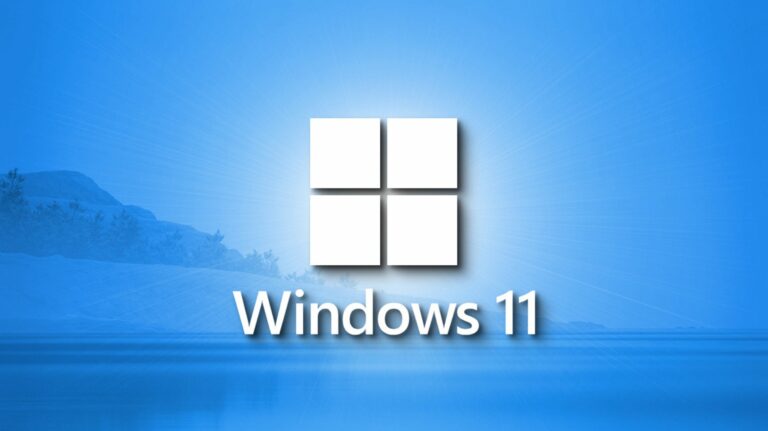12 функций Siri, которые вы должны использовать на своем iPhone

Apple постепенно улучшала Siri на протяжении многих лет, но голосовой помощник по-прежнему имеет относительно плохую репутацию по сравнению с конкурентами. Чтобы помнить об использовании Siri, нужно знать некоторые из наиболее полезных команд, поэтому вот подборка наших любимых.
Перезагрузите или выключите iPhone с помощью Siri
Пример использования: «Привет, Siri, перезагрузи мой iPhone».
Программы для Windows, мобильные приложения, игры - ВСЁ БЕСПЛАТНО, в нашем закрытом телеграмм канале - Подписывайтесь:)
Для перезагрузки iPhone необходимо удерживать нажатыми кнопки увеличения громкости и боковые кнопки на большинстве современных устройств. На старых устройствах вам нужно нажать некоторую комбинацию кнопок, прежде чем ваш iPhone выключится. Что еще хуже, при использовании этого метода нет опции «Перезагрузить», вам нужно отключить ее и включить вручную.
Siri решает эту проблему и может перезагрузить ваш iPhone с помощью простой команды. Вы также можете сказать Siri «выключить мой iPhone», и после того, как вы подтвердите свое решение, ваш iPhone будет выключен.

Попросите Siri найти пароль для вас
Пример использования: «Привет, Siri, какой у меня пароль от Netflix?»
Возможность сохранять свои учетные данные для входа с помощью менеджера паролей Apple — одна из самых полезных частей iPhone. Это даже полезнее, если у вас также есть Mac или iPad, поскольку он синхронизируется через iCloud. Вы даже можете использовать iCloud для Windows и расширение Edge или Chrome для доступа к своим паролям на ПК с Windows 10 или Windows 11.
Поиск паролей вручную менее удобен, так как вам придется копаться в приложении «Настройки», находить «Пароли», а затем находить конкретную запись. Гораздо проще просто попросить Siri найти для вас конкретный пароль, после чего вы перейдете к любым релевантным результатам, которые появятся. Отсюда вы можете поделиться или скопировать свой пароль или даже создать новый.

Попросите Siri найти вашу машину
Пример использования: «Привет, Siri, где я припарковался?»
Ваш iPhone довольно хорошо знает, когда вы припарковали свой автомобиль, особенно если вы используете Apple CarPlay или подключаетесь к головному устройству Bluetooth. Когда ваш iPhone обнаружит, что соединение было разорвано, он отметит место последней парковки вашего автомобиля на Apple Maps.
Имея эту информацию под рукой, Siri может показать, где вы припарковались, с помощью простой команды. Если у вас нет Apple CarPlay, подумайте о том, чтобы добавить его в свой автомобиль после обновления послепродажного обслуживания.

Добавление списков и заметок с помощью Siri
Пример использования: «Привет, Siri, добавь Dredge в мой список игр».
Siri может делать это с тех пор, как навсегда, но это может сэкономить вам столько времени, что его стоит повторить. Добавляйте элементы в списки или добавляйте текст в заметку, просто используя свой голос, что особенно удобно, если ваши руки заняты другими делами. Классический пример — добавление продуктов в список покупок, пока вы что-то готовите на кухне.
Это также полезно, когда вы ведете машину или тренируетесь, и у вас нет возможности или внимания, чтобы дотянуться до телефона. Конечно, Siri может сделать несколько ошибок и ослышаться в одном или двух словах, но вы можете исправить заметку или напоминание позже.

Спросите Siri, где вы сейчас находитесь
Пример использования: «Привет, Siri, где я?»
Еще один совет, полезный во время вождения, — попросить Siri сказать вам, где вы находитесь, чтобы получить адрес и текущий район. Это здорово, если вы едете по новому району и не хотите отвлекаться на карту с сенсорным экраном.
Используйте ChatGPT из Siri
Пример использования: «Привет, Siri, ChatGPT».
Siri умеет управлять вашим iPhone, но это не чат-бот. Если вам нужны более подробные ответы, вы можете интегрировать ChatGPT прямо в Siri с помощью приложения «Ярлыки». Для этого вам необходимо зарегистрировать учетную запись OpenAI и использовать свой токен доступа к API для выполнения запросов. Вы получите 18 долларов бесплатных вызовов API при регистрации своей учетной записи, после чего вам нужно будет заплатить, чтобы использовать ChatGPT таким образом.

Измените настройки iPhone с помощью Siri
Пример использования: «Привет, Siri, включи темный режим».
Знаете ли вы, что вы можете изменить и получить доступ к большинству настроек iPhone с помощью Siri? Вместо того, чтобы копаться в приложении «Настройки» и искать нужный вариант, попросите Siri сделать это за вас. К сожалению, некоторые очевидные команды работают не совсем так, как хотелось бы, но здесь все же есть кое-что полезное.
Попробуйте такие команды, как:
- «Включите режим полета»
- «Отключить режим низкого энергопотребления»
- «Установи громкость на 70»
- «Покажи мне настройки Chrome»
Используйте Siri, чтобы найти владельца потерянного iPhone
Пример использования: «Привет, Siri, кому принадлежит этот iPhone?»
Спросите Siri, кому принадлежит iPhone, который вы держите в руках, и, если у них есть контакт, связанный с ними, вы должны увидеть карточку контакта. Вы получите имя и возможность позвонить. Насколько это полезно, зависит от того, отключил ли владелец iPhone Siri и другие функции на экране блокировки, но это хорошая отправная точка, если вы нашли потерянное устройство.
Вы также можете попробовать другие контакты, такие как «позвонить домой», и другие распространенные ярлыки, такие как работа, папа, партнер, жена и т. д.

Используйте Siri для поиска людей, AirTags и других устройств
Пример использования: «Привет, Siri, найди AirTag».
В приложении Apple Find My перечислены все контакты, которые поделились с вами своим местоположением, все ваши AirTags и другие ваши устройства Apple. Эта функция теперь идеально интегрируется с Siri, позволяя вам спрашивать Siri «где Уолдо?» чтобы увидеть местоположение на всплывающей карте в верхней части экрана.
Он также работает с AirTags и такими устройствами, как AirPods или MacBook. Если вы попросите Siri «найти AirTag», вам будет предоставлен список на выбор, что удобно, если ваши AirTags отслеживают домашних животных с именами, которые Siri не может понять.

Помогите Siri произносить и понимать имена
Пример использования: «Привет, Siri, научись произносить мое имя».
Siri плохо произносит ваше имя? Попросите помощника научиться произносить ваше имя, и вы попадете в приложение «Контакты», где сможете отредактировать свою или чужую контактную информацию.
Выберите контакт, а затем нажмите «Изменить» в правом верхнем углу. Прокрутите вниз, пока не увидите «Добавить поле», и нажмите на него. Отсюда вы можете выбрать как произношение, так и фонетические поля для имени, отчества и фамилии. Затем вы можете проверить это, спросив Siri, «как вы говорите имя контакта», чтобы посмотреть, что произойдет.
Возможно, вам придется поэкспериментировать, пока Сири не научится произносить правильно.

Определите контакты для более удобного общения
Пример использования: «Привет, Siri, Люк — мой сын».
Siri не всегда хорошо понимает имена, даже если вы обучили помощника. Более длинные команды могут сбить с толку помощника Apple, поэтому может быть проще просто добавить метки к контактам для облегчения общения. Таким образом, вы можете попросить Siri «позвонить моей жене», и помощник сразу вас поймет.
Помимо членов семьи, к контакту можно применить практически любую метку. Они могут быть полезными, как «bestie», или юмористическими, как «nemesis» — выбор за вами.

Используйте ярлыки Siri для ускорения выполнения общих задач
Пример использования: «Привет, Siri, переведи 100 долларов в Полный доступ».
Этот последний совет зависит от использования стороннего приложения, поддерживающего ярлыки Siri. Подобно ярлыкам Apple, которые позволяют создавать собственные рабочие процессы, ярлыки Siri — это голосовые команды, которые можно использовать для запуска простых повторяющихся действий.

Приведенный выше пример относится к банковскому приложению. После перевода денег со сберегательного счета на текущий счет появляется возможность добавить ярлык Siri. Эти команды не являются динамическими в том смысле, что вы можете изменять количество с помощью другой команды, но думайте о них как о голосовых ярлыках для общих задач, которые вы, возможно, захотите выполнить.
Пользователь Reddit u/iBanks3 создал таблицу приложений, поддерживающих ярлыки Siri, которая может помочь вам найти приложения, совместимые с этой функцией. В противном случае ищите кнопку «Добавить в Siri» при выполнении действий. Вы найдете их в списке в приложении «Ярлыки», где вы можете удалить их или отредактировать голосовую команду.

Делайте еще больше с Siri
Вам понравился этот список? Обязательно ознакомьтесь с другими полезными функциями Siri. Вы также можете настроить Siri так, чтобы она лучше соответствовала вашим ожиданиям, например запретить Siri читать уведомления вслух, включить субтитры для чтения ответов, а также настроить или отключить функцию громкой связи «Привет, Siri».
Программы для Windows, мобильные приложения, игры - ВСЁ БЕСПЛАТНО, в нашем закрытом телеграмм канале - Подписывайтесь:)